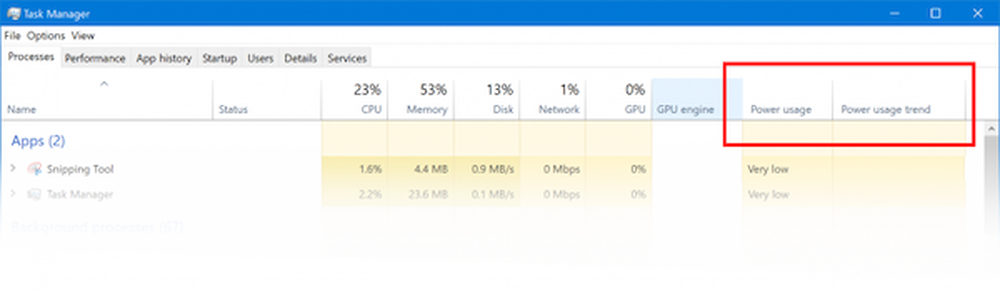Track hoeveel tijd besteedde aan Word 2016-documenten

Hoe de totale bewerkingstijd voor Microsoft Word-documenten in Windows te vinden
De totale bewerkingstijd houdt bij hoe lang u het document open hebt staan, niet wanneer het actief wordt bewerkt. Houd hier rekening mee terwijl u er meer aandacht aan gaat besteden.
U kunt de bewerkingstijd op een document op verschillende manieren vinden. Klik voor Word 2016 voor Windows op het menu Bestand> tabblad Info in Backstage. In de kolom Properties wordt de "Total Editing Time" weergegeven. In mijn document hieronder toont het 682 minuten.

Een andere locatie is het vak Eigenschappen van het bestand.
Klik met de rechtermuisknop op het bestand in Verkenner> Eigenschappen> Details. Blader naar Totale bewerkingstijd om de details te bekijken.

Hoe Total Editing Time te vinden met Microsoft Word 2016 voor Mac
Open in Word 2016 voor Mac het document, klik op Bestand> Eigenschappen.

Selecteer het tabblad Statistieken om de totale bewerkingstijd te bekijken. De Finder ondersteunt deze optie niet, dus u moet altijd Word voor Mac openen om het te bekijken.

U vraagt zich misschien af, hoe zit het met andere Microsoft Office-bestanden. Helaas is deze functie beperkt tot Microsoft Word. Ik heb gezocht in Excel en Powerpoint, maar Microsoft lijkt het in die apps achterwege te hebben gelaten.
Hoe totale bewerkingstijd te vinden met Libre Office
Bij Groovypost zijn we technologen voor gelijke kansen, dus hier is ook een bonus voor Linux-systemen. Gebruikers van het open source-besturingssysteem zijn beperkt tot de open source-productiviteitssuite van Libre Office. De gebundelde tekstverwerker bevat ook een functie voor totale bewerkingstijd. Open uw Libre Writer-document en klik op Bestand> Eigenschappen> tabblad Algemeen.

Laat ons weten wat je denkt. Vindt u deze functie nuttig of meer een dunne grens tussen privacyinvasie, zoals ik hoorde, door sommigen wordt beschreven?